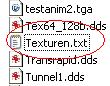Erste Schritte - Der Einstieg mit dem Home-Nostruktor 13.0
Der Einstieg
In diesem Teil der HomeNostruktor Hilfe möchten wir uns in den nachfolgenden Kapiteln mit der grundlegenden Arbeit mit dem HomeNostruktor vertraut machen. Wir werden kennen lernen, wie wir unser
- erstes Projekt anlegen und dabei über die grundlegenden Projekteigenschaften sprechen. Wir werden sehen, wie
- Objekte erstellt und später im Modell eingesetzt werden und uns ansehen wie wir in den Konstruktionsdateien - den sogenannten
- .kon-Dateien arbeiten, dort geometrische Figuren erstellen und uns mit deren Instanzendialog vertraut machen. Nachfolgend wird der
- 3D-Betrachter mit seinen Möglichkeiten Bestandteil unserer grundlegenden Arbeit sein. Des Weiteren werden wir uns mit den
- Modelleinstellungen und den
- Achsendialogen unseres Modells beschäftigen. Ebenso werden wir uns die grundlegende
- Arbeit mit Texturen und das
- Arbeiten mit Licht- und Lichteffekten ansehen.
Bevor nun mit der eigentlichen Arbeit im HomeNostruktor beginnen, starten wir mit einer kurzen Vorbereitung.
Bei der Benennungen von Dateien sind stets die Vorgaben bei Dateinamen zu beachten. Bei Abweichung von den Vorgaben kann es bei der späteren Installation des Modells in EEP zu Fehlern kommen. Deshalb bitte lesen!
Die Vorbereitung
Anlegen von Texturen
Bevor wir das erste Projekt mit unserem neuen HomeNostruktor beginnen sind einige Vorbereitungen zu tätigen. So sehen wir sehen uns vor Beginn der Konstruktionsarbeit die Ordnerstruktur unseres neu installierten HomeNostruktor (HomeNos) an und hinterlegen für das spätere Modellieren dort in den entsprechenden Ordnern unsere erste Textur. Texturen sind nichts anderes als eine Zusammenstellung aus bearbeitetem Bild- und Fotomaterial bzw. .... eigens erstellten fotorealistischen Material. Die Texturen sind später wichtig, um unserem zu modellierenden Objekt ein gutes und realistisches Aussehen zu verleihen. Auf das Thema der Texturen und der Texturierung werden wir in einem nachfolgenden Kapitel noch genauer eingehen.
Wir rufen uns nun zunächst über den Explorer bzw. Arbeitsplatz unseren HomeNos Ordner auf. Dort gehen wir in der Ordnerstruktur in den Ordner „Resourcen\Parallels“. Im Ordner "Parallels" finden wir bereits eine Reihe an Dateien mit den Endungen .dds und auch eine Datei mit dem Namen Texturen.txt.
Die Datei Texturen.txt rufen wir uns nun mit einem Doppelklick auf und wir bekommen über den Editor folgende Informationen angezeigt (Bsp.:)
Basis{ Textur{ id(SysSmokeFire) name(SysSmokeFire) automipmap() billboarding() magfilter(1) minfilter(1) }
- Textur{ id(1) name(0001) automipmap() repeat_s() repeat_t() magfilter(1) minfilter(5) }
- .
- .
- .....
In den Einträgen steht "id" für die Identifikationsnummer der Textur. Durch den Eintrag der Identifikationsnummer [z.B. (1), (11000), etc..] wird unsere Textur später im HomeNos aufrufbar. Hierbei ist es wichtig, daß wir bei der "id" numerisch arbeiten, d.h. reine Zahlenwerte vergeben. Der Rahmen geht hier von id (0)-(63999).
Hinter der "id" steht der "name", der den Dateinamen der jeweiligen Bilddatei widerspiegelt, die wir mit der "id" verknüpfen. Bei "name" könnten wir entsprechend unseren Ideen auch einen Namen vergeben (z.Bsp.:Haustextur). Es ist allerdings ratsam den gleichen Zahlenwert wie für die "id" zu vergeben, um für eine bessere Übersicht zu sorgen. Nach dem "name" sehen wir weitere Einträge wie automipmap(), billboarding() etc. Diese Begriffe legen die Eigenschaften der Textur im HomeNos fest. Auf diese einzelnen Begriffe gehen wir später im Kapitel "Arbeit mit Texturen" noch genauer ein.
Für die Hinterlegung unserer eigenen ersten Textur wählen wir nun die folgende Einstellungen:
Textur{ id(1000) name(1000) automipmap() billboarding() magfilter(1) minfilter(1) }
Hierzu kopieren wir nun einfach die rot markierte Zeile und fügen Sie in die mit dem Editor geöffnete Texturen.txt Datei ein und speichern die Datei ab. Wichtig ist, daß alle Klammern an ihrem vordefinierten Platz sind. Denn nur so kann der HomeNos einwandfrei auf die Informationen zugreifen. Wenn wir die Zeile der Textur id(1000) nun in die bereits vorhandenen Einträge eingereiht haben, so haben wir die Eigenschaften festgelegt, wie sich unser Bild bzw. unsere Textur bei der späteren Verwendung im HomeNos verhalten soll.
Wir rufen nun wieder unseren Ordner „Ressourcen/Parallels" auf und hinterlegen dort die im Tutorialordner beigelegte Textur/Bilddatei 1000.tga. Dies tun wir, indem wir die Datei kopieren und in den Ordner einfügen. Nun haben wir unsere Textur und deren Eigenschaften für unser späteres Modell angelegt und können mit dem Anlegen unseres ersten Projektes/Modells im HomeNos beginnen.
Anmerkung:
Im Kapitel "Arbeit mit Texturen" werden wir auch ein Verfahren kennenlernen, wie wir Texturen während des Modellierens automatisch über den Dialog unseres HomeNos anlegen können.